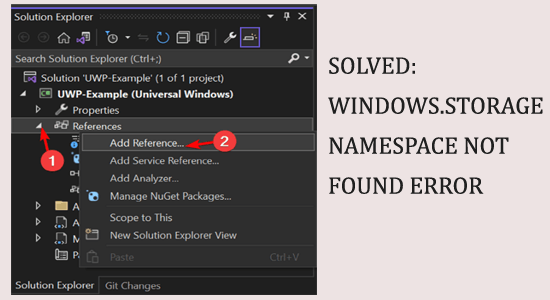
Windows.Storage Namespace not found -felet visas under användning av Visual Studio på Windows 10 samt det senaste Windows 11-systemet.
Medan för vissa användare uppstår felet när de försöker bygga UWP (Universal Windows Platform) och de ser felmeddelandet Windows.Storage-namnutrymmet är inte tillgängligt eller hittades inte.
Felet uppstår ofta när objektwebbläsaren inte används korrekt eller på grund av att DLL-filer saknas på datorn. Felet är ett resultat av problemet från användarens sida.
Lyckligtvis är felet inte särskilt problematiskt och fixas enkelt genom att följa steg-för-steg-instruktionerna.
Hur fixar jag felet "Windows.Storage Namespace Not Found"?
Lösning 1: Lägg till referenserna manuellt till UWP DLL-filer och WINMD-filer
För att åtgärda felet rekommenderas att du lägger till referensen till UWP DLL-filer och WINMD-filer manuellt. Som om det inte läggs till ordentligt resulterar det i att det orsakar problemet.
Följ stegen för att göra det:
- Starta Visual Studio och öppna projektet.
- Lösningsutforskaren öppnas sedan i Visual Studio när du väljer " Visa " från menyraden.
- För att komma åt den, högerklicka på fliken " Referenser " på Solution Explorer-sidan och välj " Lägg till referens... " .
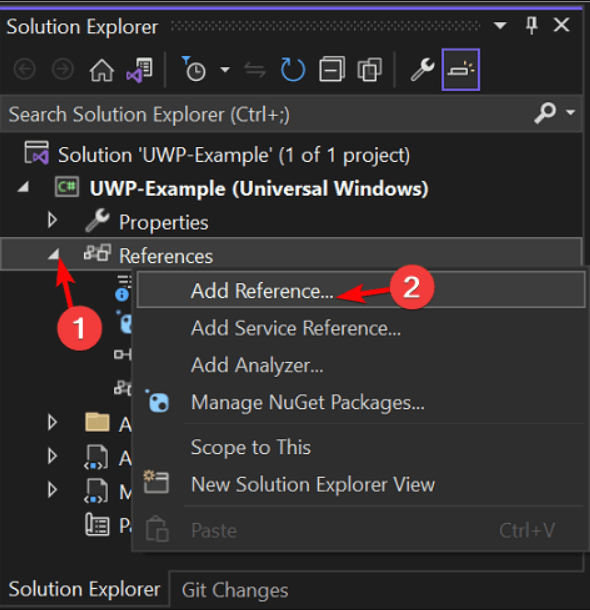
- Gå till fliken Bläddra i rutan Reference Manager.
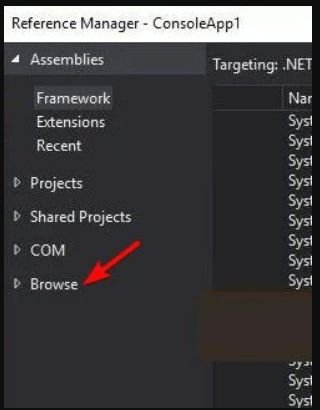
- Klicka sedan på Bläddra ... för att öppna DLL-filen.
- Och gå till platsen
C:\Program Files (x86)\Reference Assemblies\Microsoft\Framework\.NETFramework\v4.5.1
- Försök att hitta DLL-filen. Från rullgardinsmenyn väljer du " Alla filer ".
- Välj nu System.Runtime.WindowsRuntime.dll DLL-filen.
- Klicka på " Lägg till " för att inkludera DLL-filen i ditt projekt efter det.
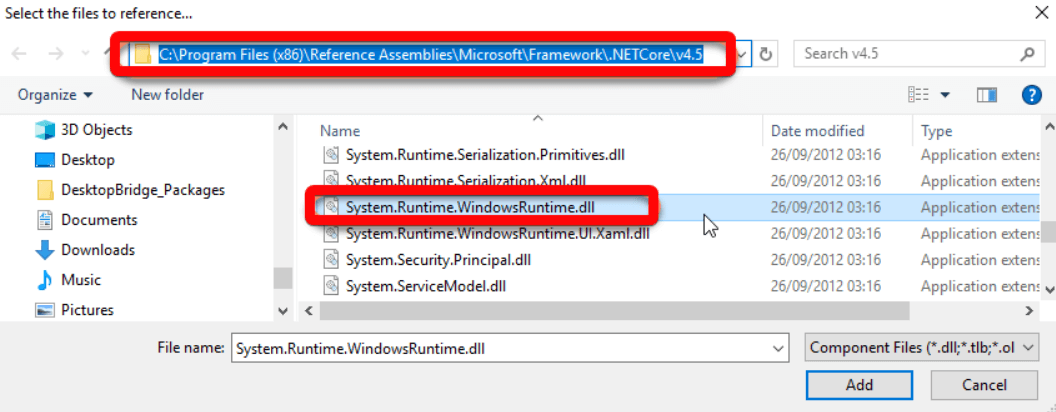
- När DLL-filen har lagts till, försök köra byggtestet på din PC.
Det uppskattas nu att felet är löst och kommer inte att visas, men om du fortfarande ser felet Windows.Storage Namespace not found, följ nästa lösning.
Lösning 2: Deklarera variabeln globalt
Om du fortfarande ser felet, kontrollera om du har deklarerat Windows.Storage.ApplicationData-variabeln som en global variabel. Om inte, följ stegen för att göra det:
Lägg bara till följande i din kod:
global::Windows.Storage.ApplicationData
Kör varje test efter det medan du använder konstruktionen. Efter den efterföljande korrigeringen kan du använda den globala objektwebbläsaren om felet fortfarande existerar.
Lösning 3: Använd objektbläddraren på rätt sätt
En objektläsare låter en användare granska komponenterna som är inblandade i ett mjukvarupaket och som standard är detta inställt på alla komponenter. Så här föreslås att du använder objektwebbläsaren korrekt och löser felet.
- Öppna Visual Studio och ladda byggnaden.
- Öppna sedan en objektwebbläsare genom att klicka på " Visa " på navigeringsfliken. Du kan också trycka på tangenterna Ctrl+Alt+J.
- Välj nu " Alla komponenter " från rullgardinsmenyn för " Bläddra ".
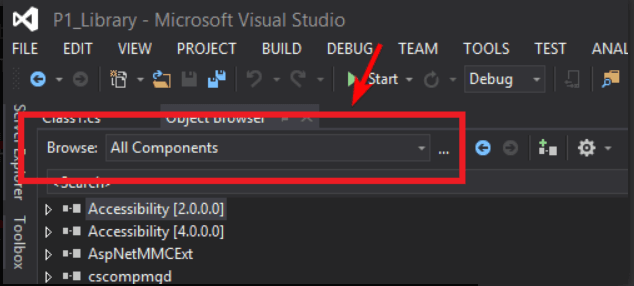
- Komponenterna kommer att laddas i en lång lista.
- Välj System.Runtime.WindowsRuntime.dll
- Sedan, för att lägga till den i koden, tryck på ikonen " Lägg till i referenser i valt projekt " i objektläsaren.
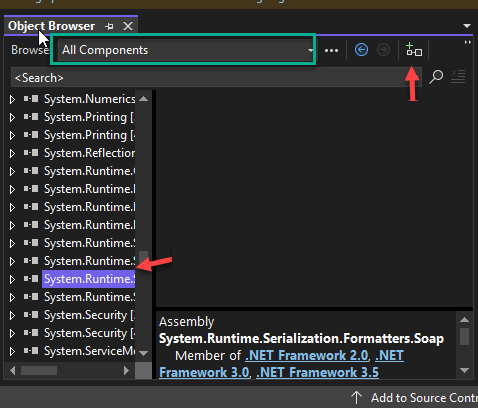
- Och nu läggs referensobjektet till projektbiblioteket till.
Det uppskattas nu att felet Windows.Storage Namespace not found på Windows 10 har åtgärdats.
Bästa och enkla lösningen för att fixa olika Windows PC-fel och -problem
Detta är ett avancerat multifunktionellt verktyg som skannar PC:n för att upptäcka och fixa vanliga PC-relaterade fel och problem, skydda dig från filförlust, reparera skadade systemfiler och håller datorn säker från virus eller skadlig kod .
Den optimerar också datorn för att ge förbättrad prestanda till sina användare. Så, prova bara detta verktyg och fixa PC-fel utan krångel.
Slutsats:
Så, det här handlar om Windows.Storage Namespace Not Found-felet i Windows 10. Det uppskattas att felet är åtgärdat efter att ha följt de listade lösningarna.
Se till att följa lösningarna som ges en efter en tills du hittar den som fungerar för dig.
Lycka till..!

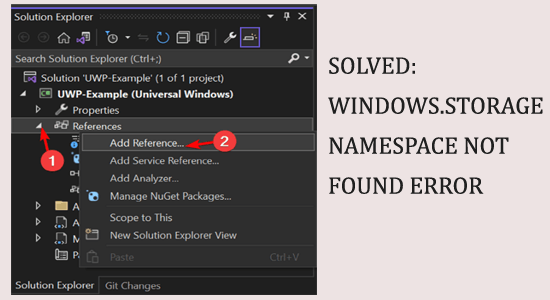
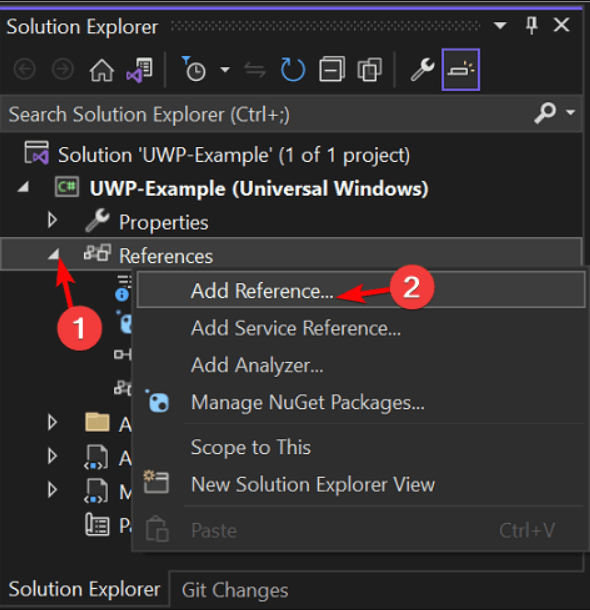
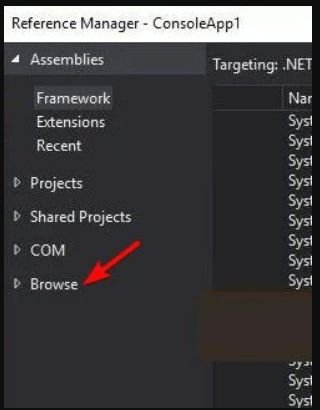
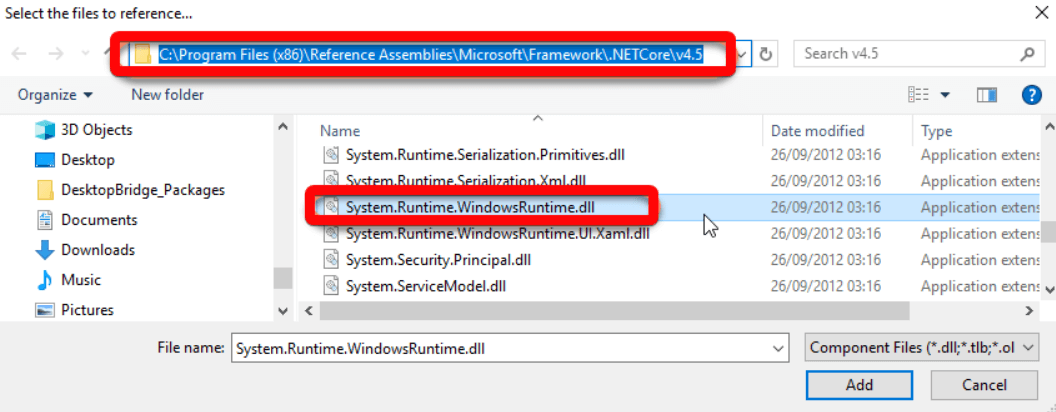
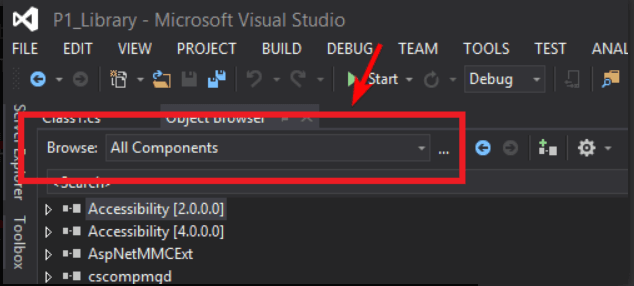
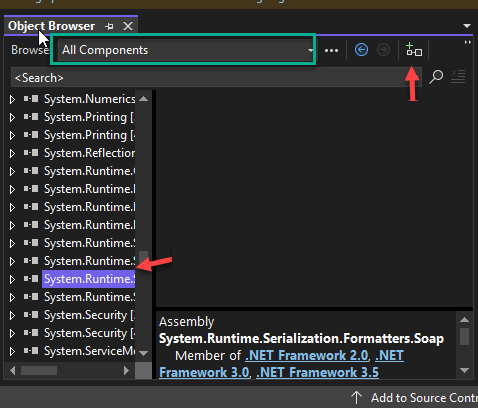



![[100% löst] Hur åtgärdar jag meddelandet Fel vid utskrift i Windows 10? [100% löst] Hur åtgärdar jag meddelandet Fel vid utskrift i Windows 10?](https://img2.luckytemplates.com/resources1/images2/image-9322-0408150406327.png)




![FIXAT: Skrivare i feltillstånd [HP, Canon, Epson, Zebra & Brother] FIXAT: Skrivare i feltillstånd [HP, Canon, Epson, Zebra & Brother]](https://img2.luckytemplates.com/resources1/images2/image-1874-0408150757336.png)